Lägga till Markdown på en instrumentpanel
Azure DevOps Services | Azure DevOps Server 2022 – Azure DevOps Server 2019
Använd Markdown-widgeten för att stödja ditt team och intressenter genom att lägga till information som:
- Lagmål.
- Länkar till:
- Team-kvarvarande uppgifter eller tavlor.
- Statistik.
- Andra objekt som finns i en nätverksresurs, till exempel en OneNote-, SharePoint-webbplats eller wiki-sidor.
- Viktiga datum eller målfrister.
Här är ett exempel:
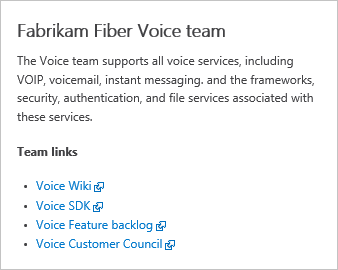
Förutsättningar
- Du måste vara medlem i projektet.
- Alla som har åtkomst till ett projekt, inklusive Intressenter, kan visa instrumentpaneler.
- Om du vill lägga till, redigera eller hantera en teaminstrumentpanel måste du ha grundläggande åtkomst, vara medlem i teamet, medlem i gruppen Projektadministratörer eller ha instrumentpanelsbehörigheter som beviljats dig.
- Om du vill lägga till, redigera eller hantera en projektinstrumentpanel måste du ha grundläggande åtkomst eller ha instrumentpanelsbehörigheter som du har beviljats för den valda projektinstrumentpanelen.
- Du måste vara medlem i projektet.
- Alla som har åtkomst till ett projekt, inklusive Intressenter, kan visa instrumentpaneler.
- Om du vill lägga till, redigera eller hantera en teaminstrumentpanel måste du ha grundläggande åtkomst, vara medlem i teamet, medlem i gruppen Projektadministratörer eller ha instrumentpanelsbehörigheter som beviljats dig. Teammedlemmar som har lagts till i gruppadministratörsrollen kan hantera behörigheter för teamet.
- Om du vill lägga till, redigera eller hantera en projektinstrumentpanel måste du ha grundläggande åtkomst eller ha instrumentpanelsbehörigheter som du har beviljats för den valda projektinstrumentpanelen.
- För att Analyswidgetar ska fungera på en instrumentpanel måste du ha Analytics aktiverat.
- Du måste vara medlem i projektet.
- Installera eller aktivera Analytics Marketplace-tillägget. Analyswidgetar är inte tillgängliga om Analytics inte är installerat, aktiverat eller körs.
- Alla som har åtkomst till ett projekt, inklusive Intressenter, kan visa instrumentpaneler.
- Om du vill lägga till, redigera eller hantera en teaminstrumentpanel måste du ha grundläggande åtkomst, vara medlem i teamet, medlem i gruppen Projektadministratörer eller ha instrumentpanelsbehörigheter som beviljats dig. Teammedlemmar som har lagts till i gruppadministratörsrollen kan hantera behörigheter för teamet.
- För att Analyswidgetar ska fungera på en instrumentpanel måste du ha Analytics aktiverat.
Kommentar
Data som visas i ett diagram eller en widget omfattas av behörigheter som beviljas den inloggade användaren. Om en användare till exempel inte har behörighet att visa arbetsobjekt under en områdessökväg visas inte dessa objekt i en frågeresultatwidget på en instrumentpanel. Mer information finns i Vanliga frågor och svar på Azure DevOps-instrumentpaneler, diagram och rapporter, Åtkomst och behörigheter.
Markdown-syntax som stöds
Markdown-widgeten stöder CommonMark-standardfunktioner, till exempel:
- Sidhuvud
- Stycken och radbrytningar
- Blockcitat
- Vågrät linje
- Betoning (fetstil, kursiv stil, genomstrykning)
- Tabeller
- Listor, både ordnade och osorterade
- Länkar
- Bilder
- Ta ifrån tecken
Mer information om användning finns i Syntaxvägledning för grundläggande Markdown-användning.
Av prestandaskäl lägger Markdown-widgeten inte till stöd för många utökade funktioner, varav många stöds i wikin. Utökade funktioner skulle hindra widgetens inläsningstid. Följande utökade Markdown-funktioner stöds till exempel inte i Markdown-widgeten:
- Inbäddad HTML-syntax
- Kodmarkering (wiki/andra stöder språksyntaxmedveten färgkodning, CommonMark återger bara kod som oformaterad förformaterad text)
- Checklistor
- Emoji-tecken
- Bifogade filer
- Matematiska formler
Anslut till projektet
Om du vill lägga till Markdown-widgeten på en instrumentpanel ansluter du till projektet med en webbläsare som stöds.
Öppna en webbläsare, anslut till projektet och välj Översiktsinstrumentpaneler>.
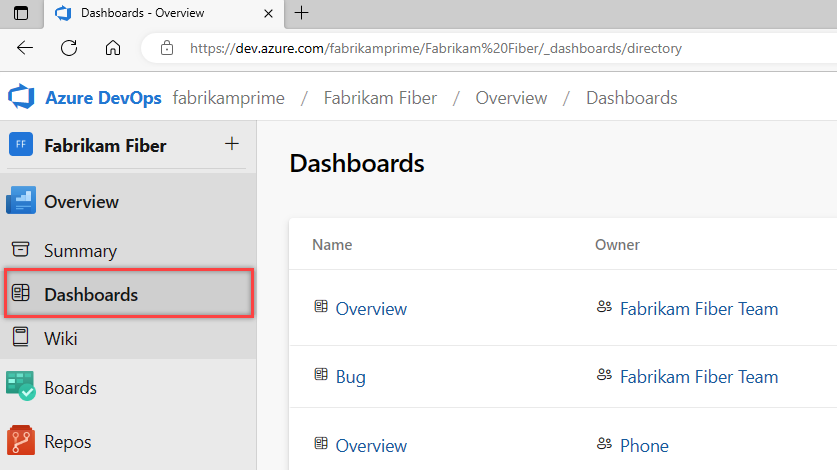
Om du behöver växla till ett annat projekt väljer du ![]() Azure DevOps-logotypen för att bläddra bland alla projekt.
Azure DevOps-logotypen för att bläddra bland alla projekt.
Lägg till Markdown-widgeten
Om du behöver lägga till en instrumentpanel kan du läsa Lägga till, byta namn på och ta bort instrumentpaneler.
Om du vill lägga till Markdown-widgeten på instrumentpanelen väljer du ![]() Redigera. Widgetkatalogen öppnas automatiskt.
Redigera. Widgetkatalogen öppnas automatiskt.
Lägg till eller dra Markdown-widgeten till instrumentpanelen där du vill att den ska finnas.
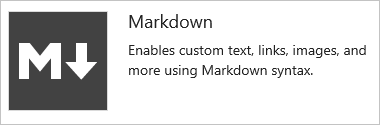
Välj Klar redigering för att avsluta instrumentpanelens redigering. Då stängs widgetkatalogen. Du kan sedan konfigurera Markdown-widgeten efter behov.
Välj kugghjulsikonen
 för att öppna konfigurationsdialogrutan för widgeten.
för att öppna konfigurationsdialogrutan för widgeten.Om du vill redigera en Markdown-widget kan du behöva vara teamadministratör, medlem i gruppen Projektadministratörer eller beviljas behörigheter. Mer information finns i Ange behörigheter för instrumentpanelen.
Justera widgetens storlek efter behov så att den passar innehållet i den Markdown som du anger. Den största storleken är 10 paneler breda och 10 paneler höga. Du kan alltid justera detta senare.
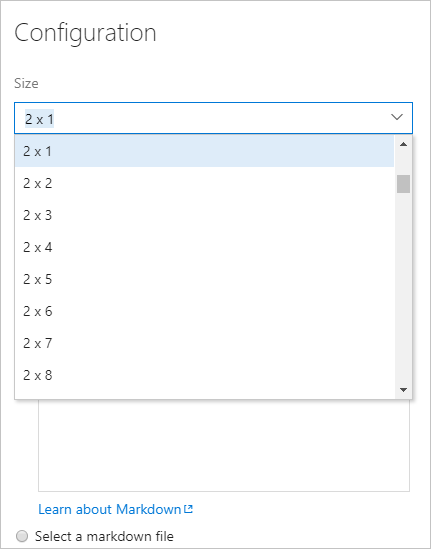
Ange text- och Markdown-syntaxen i konfigurationsdialogrutan. Syntax som stöds finns i Syntaxvägledning för Markdown-filer, widgetar, wikis och pull-begärandekommenter.
Här visar vi en enkel text med en punktlista med fyra länkar
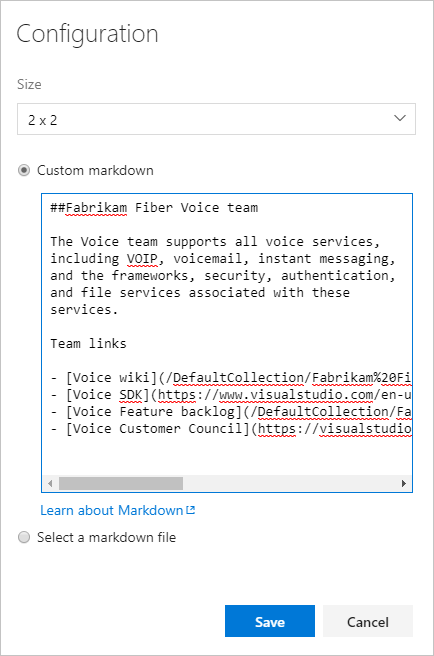
Dricks
Om du vill länka till en wiki-sida använder du följande syntax:
/ProjectName/_wiki/wikis/WikiRepositoryName?pagePath=/FileNameOm du vill länka till en lagringsplatsfil, sida eller bild i projektet klickar du på filen och använder den fullständiga URL:en.
Detta renderar följande widget:
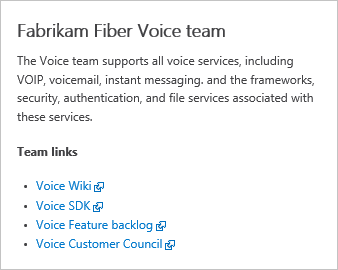
Kommentar
Länkar till dokument på filresurser som använder
file://stöds inte. Den här begränsningen har implementerats i säkerhetssyfte.Du kan också välja att peka på en fil på lagringsplatsen.
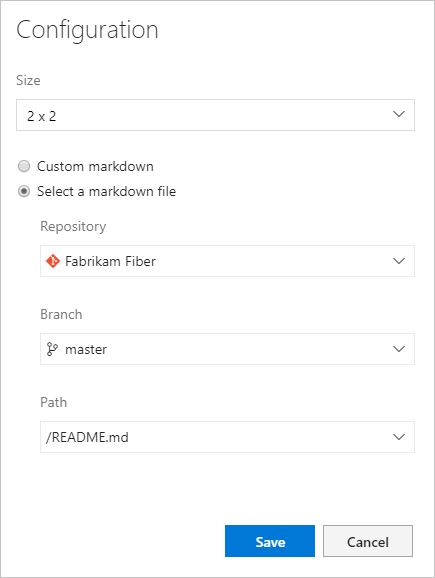
Relaterade artiklar
Feedback
Kommer snart: Under hela 2024 kommer vi att fasa ut GitHub-problem som feedbackmekanism för innehåll och ersätta det med ett nytt feedbacksystem. Mer information finns i: https://aka.ms/ContentUserFeedback.
Skicka och visa feedback för